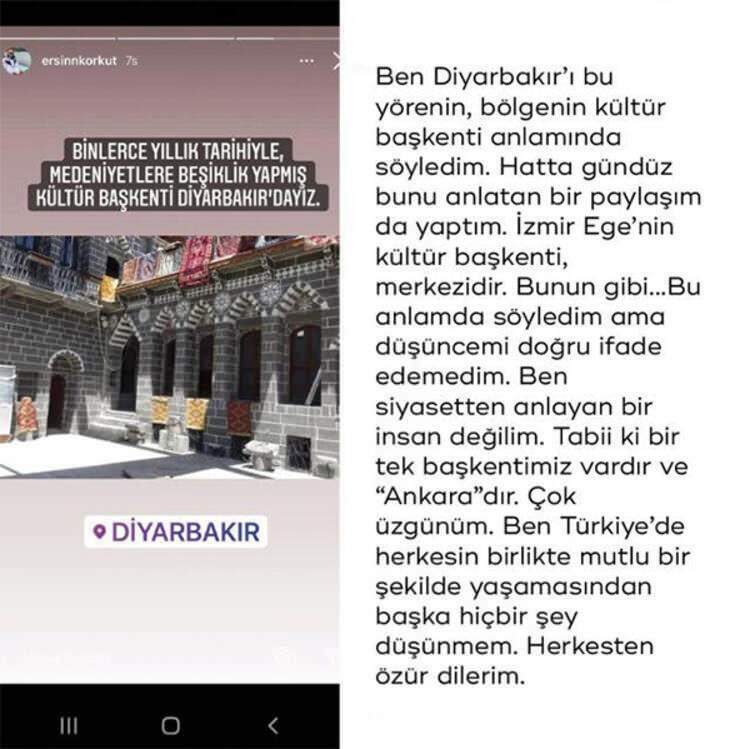Kuinka avata Apple Pages -asiakirjat Windows 10 -tietokoneella
Toimisto Omena Työskentelen / / March 18, 2020
Viimeksi päivitetty

Sivut voivat olla kunnollinen tekstinkäsittelyohjelma, mutta se ei silti sovi hyvin Microsoft Wordin kanssa. Opi tarkastelemaan ja muuntamaan sivutiedostoja Windows 10: ssä.
Sivut vastaavat Applen Microsoft Wordia ja ovat osa iWork-ohjelmistopakettia, joka sisältää myös numerot (kuten Excel) ja Keynote (kuten PowerPoint).
Vuonna 2017 yritys teki sviitti saatavana ilmaiseksi Mac-tietokoneille ja iOS-laitteille. Tämä tarkoittaa, että paljon enemmän käyttäjiä käyttää sitä todennäköisesti sen sijaan, että avaisi lompakonsa Microsoft Office 365 -tilaus.
Tämä tarkoittaa myös, että Microsoftin Suite-sovelluksen käyttäjät todennäköisesti törmäävät Apple Pages -asiakirjaan satunnaisesti. Jos haluat katsoa sitä, sinulla on muutama vaihtoehto. Helpoin vaihtoehto on lähettää tiedosto Applen iCloudiin, mikä on hienoa, jos käytät Applen palvelua.
Mutta entä jos et käytä iCloudia? Tässä on katsaus kuinka voit avata ja tarkastella Apple Sivuja, numeroita ja jopa Keynote-tiedostoja Windows 10: ssä.
Tarkastele Apple-sivuja, -numeroita tai Keynote-asiakirjoja Windows 10: ssä
Jos sinulla ei ole pääsyä Maciin, voit tarkastella Sivut-asiakirjan ensimmäistä sivua, Numbers-työkirjan ensimmäistä laskentataulukkoa ja Keynote-esityksen ensimmäistä diaa. Käytämme esimerkki Pages-asiakirjaa.
Kun yrität avata Apple Pages-tiedoston Microsoft Wordissa, näet seuraavan valintaikkunan.
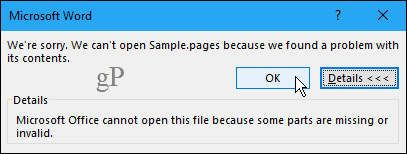
Kun napsautat kunnossa, uusi valintaikkuna tulee näkyviin.

Napsauta sitten Joo tai Ei, kolmas valintaikkuna tulee näkyviin. Microsoft todella haluaa sinun tietävän, että se ei voi avata tiedostoa.
Klikkaus kunnossa lopulta päästä eroon tästä prosessista.
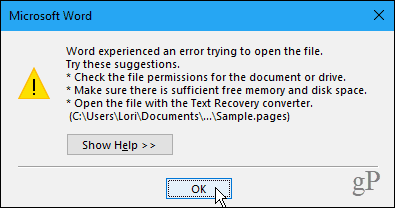
Mielenkiintoinen asia Pages-dokumenteissa on, että ne ovat pakattuja tiedostoja. Vaihda tiedostopääte vain .postinumero nähdäksesi tiedoston sisällön.
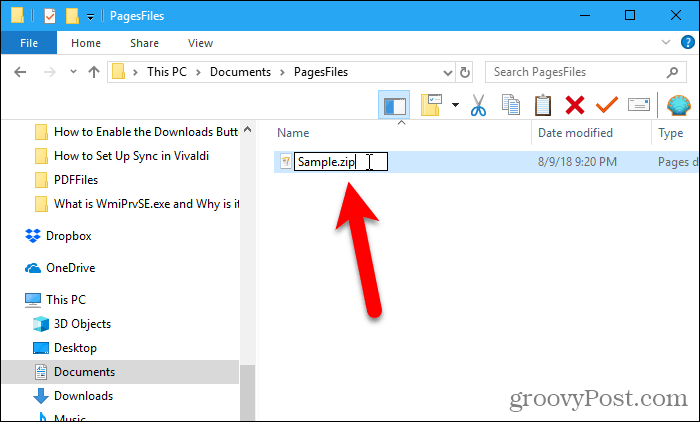
Kun muutat tiedostotunnisteeksi .postinumero, seuraava vahvistusvalintaikkuna tulee näkyviin. Klikkaus Joo vaihtaa laajennus.
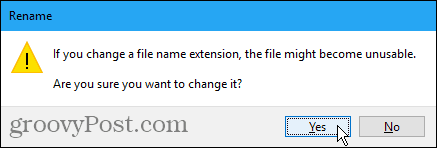
Voit käyttää mitä tahansa zip-ohjelmaa, kuten 7-Zip, purkaaksesi tiedostot sivutiedostosta.
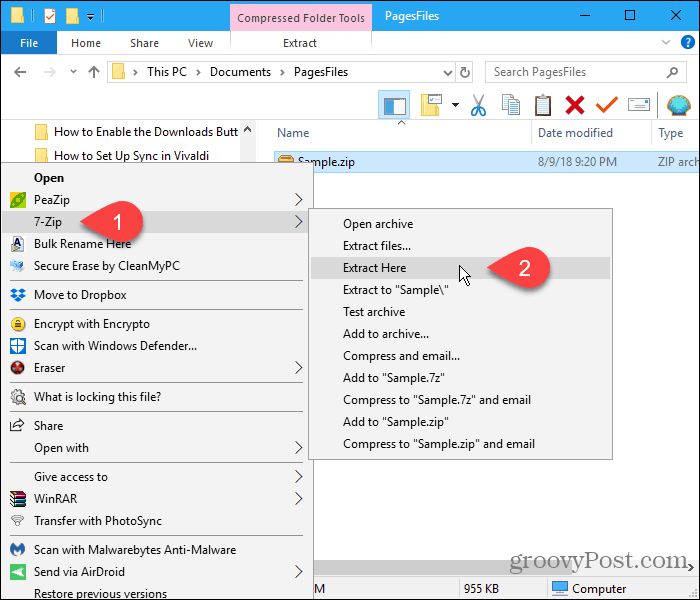
Kun purkaat .postinumero tiedosto, löydät useita kuvatiedostoja. Avaa suurin kuvatiedosto suosikkikuvaeditorissa nähdäksesi asiakirjan ensimmäisen sivun.

Voit lisätä kuvatiedoston Word-asiakirjaan, mutta et voi muokata asiakirjaa. Seuraavassa osiossa näytämme, kuinka muuntaa Pages-asiakirjat Word-asiakirjoiksi sekä Numbers-tiedostot Excel-tiedostoiksi ja Keynote-tiedostot PowerPoint-tiedostoiksi.
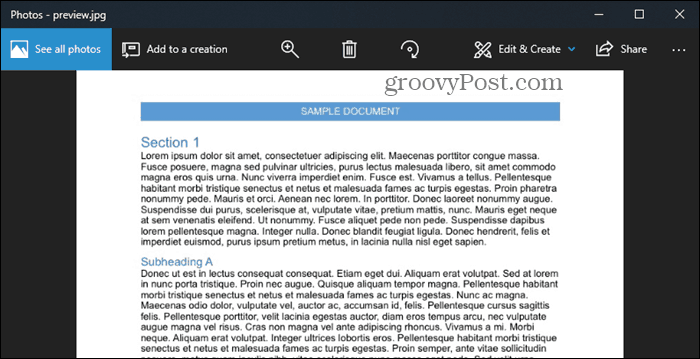
Muunna sivut, numerot ja Keynote-asiakirjat Microsoft Office -asiakirjoiksi Mac-tietokoneellasi
Edellinen menetelmä toimii, jos kaikki mitä haluat tehdä, on lukea ensimmäinen sivu, laskentataulukko tai dia Sivut-, Numerot- tai Keynote-asiakirjoissa. Mutta jos haluat nähdä enemmän asiakirjoja tai muokata niitä, sinun on muunnettava ne Microsoft Office -asiakirjoiksi.
Jos sinulla on Mac-käyttöoikeus, voit muuntaa Sivut-asiakirjat Sivut-sovelluksen Word-asiakirjoiksi. Numeroiden tai Keynote-asiakirjojen muuntaminen on sama.
Avaa muunnettava asiakirja sivulla ja siirry sitten Tiedosto> Vie kohteeseen> Word.
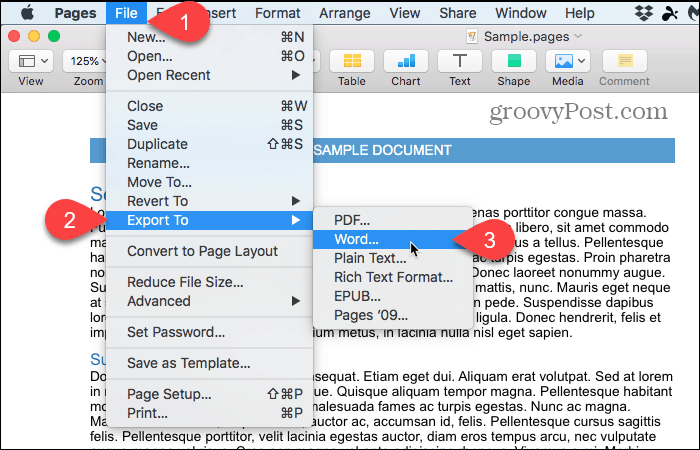
Sana välilehti Vie asiakirjasi valintaikkunan tulisi olla aktiivinen.
Lisää salasana asiakirjaan valitsemalla Vaadi salasana avataksesi laatikko. Kirjoita salasana Salasana ruutuun ja uudelleen tarkistaa laatikko. Kirjoita vihje kohtaan Salasanavihje -ruutu muistuttaaksesi salasanasi.
Alla Edistyneet asetukset, Muoto avattavasta luettelosta voit tallentaa asiakirjan nimellä .docx tiedosto (Office 2007 ja uudemmat) tai a .doc tiedosto (Office 2003 tai aikaisempi).
Klikkaus Seuraava.
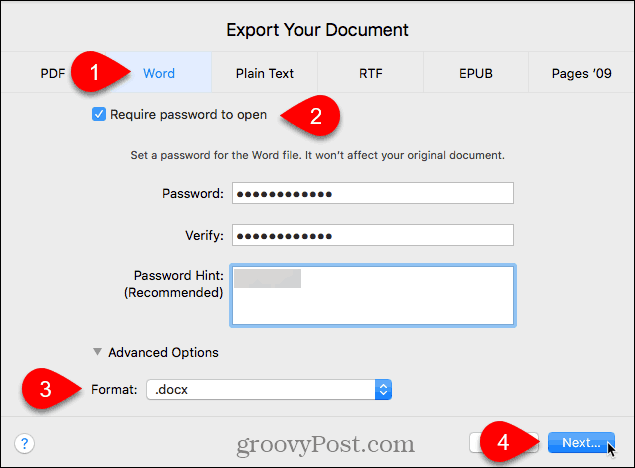
Kirjoita Word-asiakirjan nimi Tallenna nimellä -ruutu ja valitse mihin haluat tallentaa sen.
Napsauta sitten Viedä.
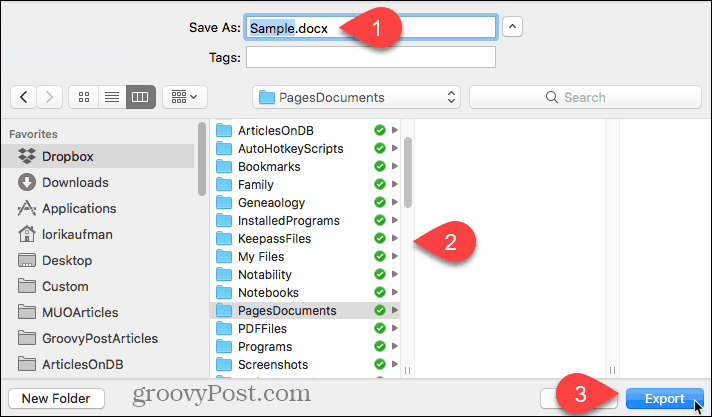
Muunna sivut, numerot ja Keynote-asiakirjat Microsoft Office -asiakirjoiksi iPhonessa tai iPadissa
Jos sinulla ei ole Macia, mutta sinulla on iPhone tai iPad, voit muuntaa iWorks-asiakirjan Microsoft Office -asiakirjaksi iOS-laitteella.
Käytämme jälleen Pages-asiakirjaa esimerkkinä.
Avaa asiakirja iPhonen tai iPadin Sivut-sivulla ja napauta valikkopainiketta (kolme vaakasuuntaista pistettä) näytön oikeassa yläkulmassa.
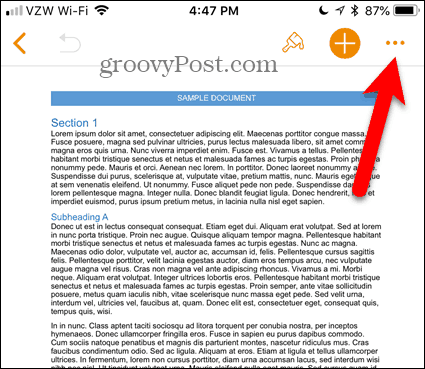
Päällä Lisää ruutu, napauta Viedä.
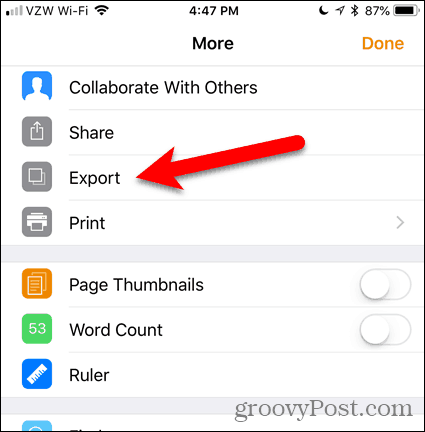
Viedä -näyttö tarjoaa neljä muotoa muuntaaksesi asiakirjan. Voit valita minkä tahansa näistä muodoista, mutta tässä esimerkissä aiomme käyttää Wordia.
Joten napauta Sana.
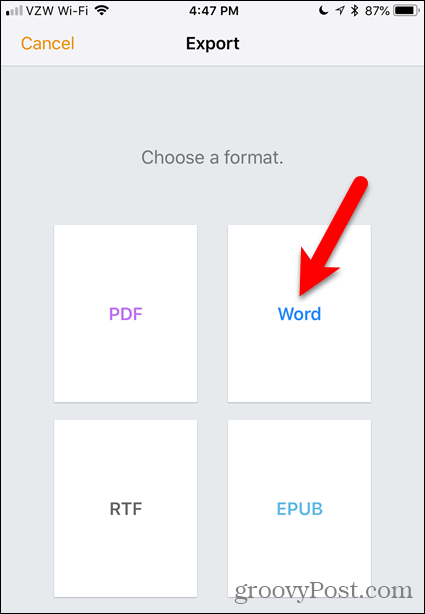
Näet Valitse Kuinka lähettää linkki Viedä näyttö.
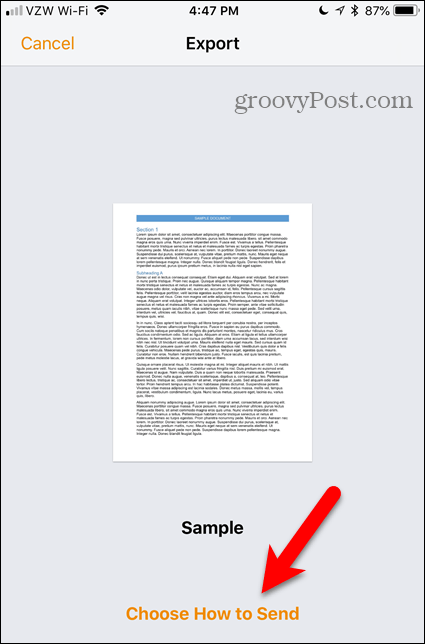
Sinun ei tarvitse napauttaa linkkiä. Jaa näyttö tulee automaattisesti näkyviin.
Napauta menetelmää, jota haluat käyttää muuntaaksesi tiedoston Windows-tietokoneellesi. Käytimme Dropboxia.
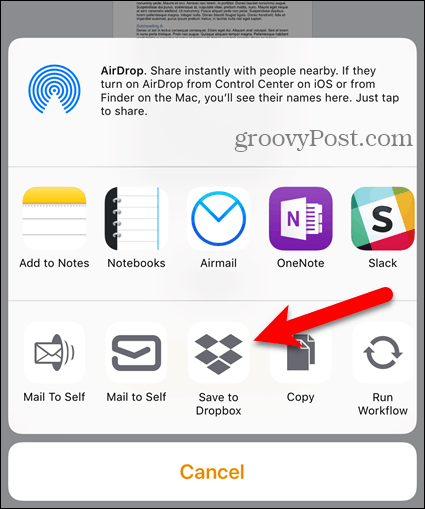
Muunna sivut, numerot ja Keynote-asiakirjat Microsoft Office -asiakirjoiksi iCloudilla
Jos sinulla ei ole Apple-laitetta, voit perusta ilmainen iCloud-tili tai kirjaudu olemassa olevaan tiliin. Avaa sitten sopiva sovellus muunnettavalle asiakirjalle.
Helpoin tapa ladata asiakirja iCloud-tilillesi on vetää se selaimen välilehdelle, jossa käytät iWork-sovellusta tililläsi.
Kun asiakirja on lähetetty, napsauta valikkipainiketta (kolme vaakapistettä) asiakirjakuvakkeen oikeassa alakulmassa ja valitse Lataa kopio.
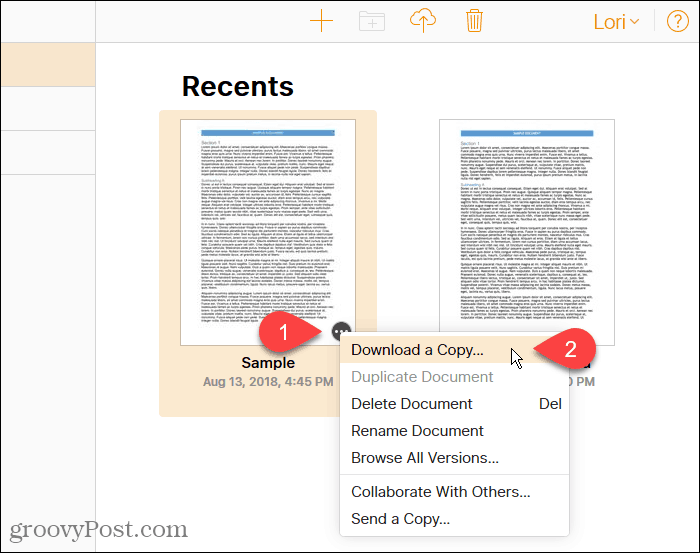
Päällä Valitse latausmuoto Napsauta valintaikkunaa Sana. Tämän avulla voit muokata asiakirjaa Windows PC: lläsi.
Jos haluat vain katsoa asiakirjan (vain ensimmäisen sivun ulkopuolella), voit valita PDF tai EPUB.
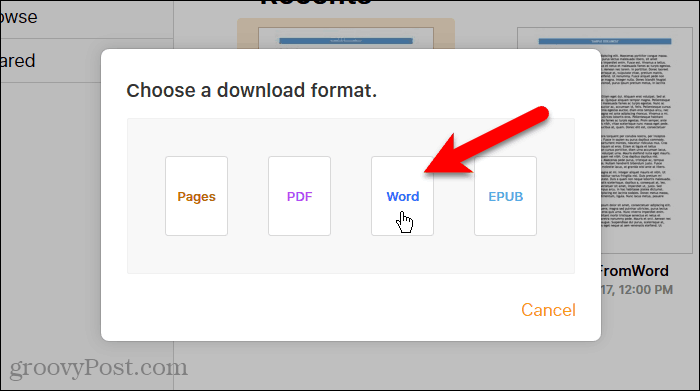
ICloud-tilisi iWork-sovellus luo tiedoston ladattavaksi.
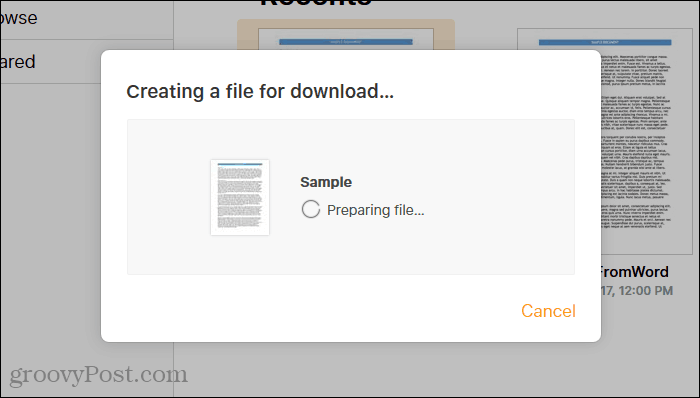
Kun aukko valintaikkuna tulee näkyviin, valitse Tallenna tiedosto ja napsauta kunnossa.
Tai, jos haluat nähdä sen heti, valitse Avaa. Microsoft Word tulisi valita automaattisesti avattavasta luettelosta.
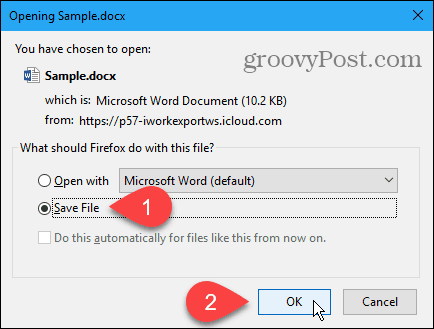
Jos tallennat tiedostoa, valitse sijainti ja kirjoita nimi Tiedostonimi-kenttään. Varmista, että säilytät .docx laajennus.
Napsauta sitten Tallentaa.
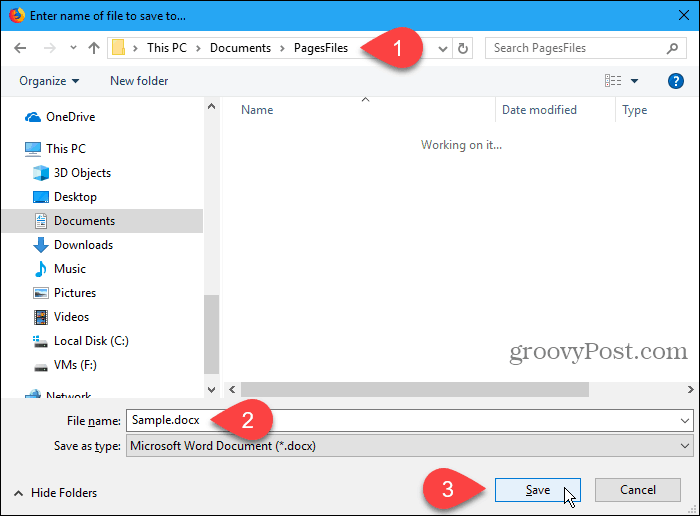
Älä lähetä niitä sivuja, numeroita ja avainsanatiedostoja takaisin
Sinulla on muutama vaihtoehto Sivu-, Numero- ja Keynote-tiedostojen muuntamiseksi, jotta voit katsella niitä ja jopa muokata niitä Windows 10 -tietokoneella. Ja sinun ei tarvitse edes olla Mac-tietokonetta.
Käytätkö sivuja, numeroita tai Keynotea Mac- tai iOS-laitteessa? Vai käytätkö Office-ohjelmia Mac- tai Windows-tietokoneessa? Mikä mieluummin ja miksi? Jaa ajatuksesi ja mielipiteesi kanssamme alla olevissa kommenteissa!